Kaltura videon nosto Moodleen Kaltura Video Resource -aineistona

Sisältö
Kalturassa tuotettu tai tallennettu materiaali on käytettävissä Moodlessa Kaltura Video Resource –aineistona. Voit selata Kalturan My Media -videogalleriaa aineistoa lisätessä.
Käytä Kaltura Video Resource -toimintoa, kun
haluat lisätä videoita Kalturasta Moodle-työtilaan ilman erillistä linkkien kopioimista. Tällöin video voi olla julkisuusasetuksiltaan Public, Unlisted tai Private.
Videon voi linkittää työtilaan myös kopioimalla Kalturasta kyseisen videon jakolinkin. Tällöin videon tulee olla jaettu julkisesti (public) tai piilotettuna linkillä (unlisted).
Pikaohje videon lataamiseksi Kalturaan Moodlen kautta
Ohje: videon lataaminen Kalturaan Moodlen kautta.
Pikaohje jo Kalturasta löytyvälle videolle
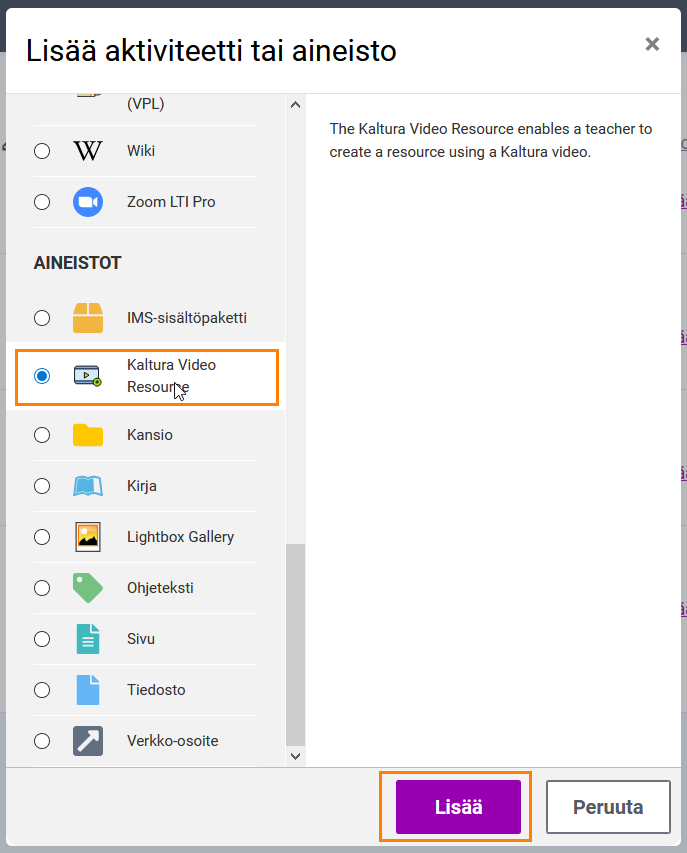
- Kirjaudu sisään Moodleen. Siirry työtilaan, johon haluat lisätä Kaltura-videon. Laita muokkaustila päälle.
- Valitse Lisää aktiviteetti tai aineisto –kohdasta Kaltura Video Resource. Paina Lisää.
- Anna aineistolle otsikko sekä halutessasi kuvaus. Pääset selaamaan Kaltura-videoita Add Media –painikkeella.
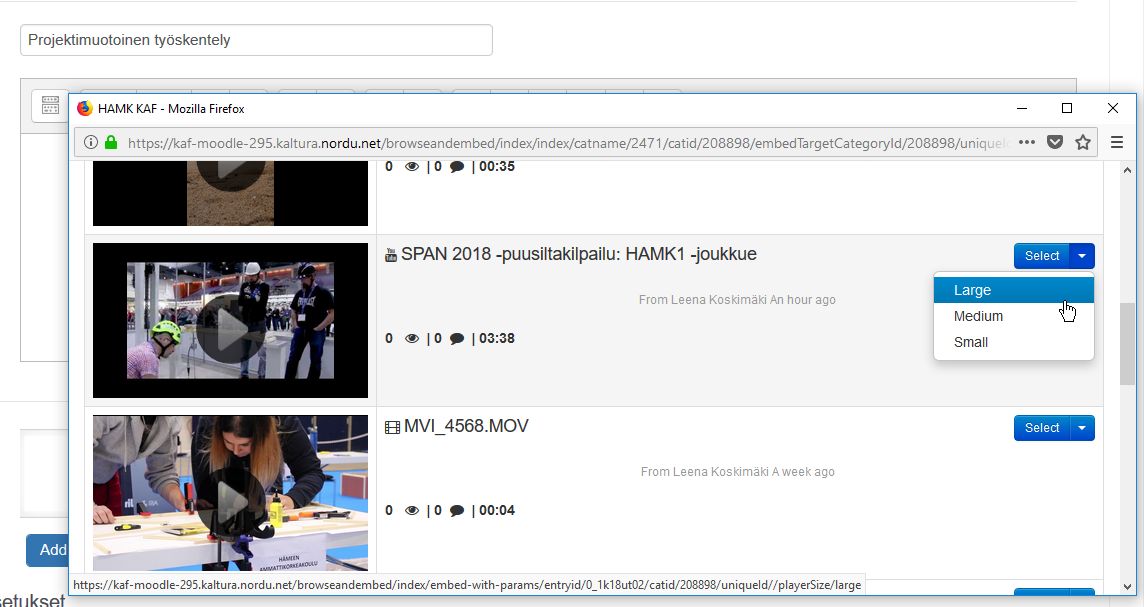
- Kun haluttu video on löytynyt My Media -listasta, paina Select valitaksesi videon.
- Mikäli haluat säätää katselusivulle muodostuvan videoikkunan kokoa, klikkaa Select-napin vieressä olevasta nuolipainikkeesta.
- Tallentamisen jälkeen video näkyy työtilassa katsottavana materiaalina.
- Mikäli myöhemmin tulee tarvetta vaihtaa video toiseen videoon, pääset valitsemaan uudelleen Replace media –painikkeella.
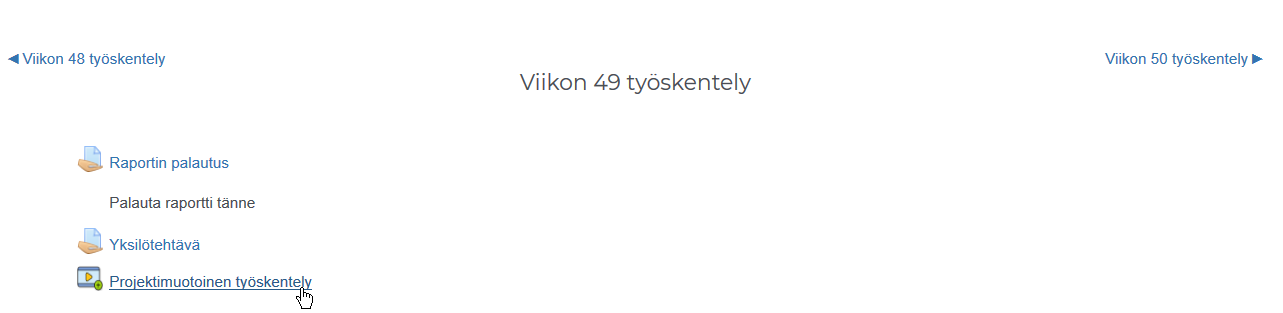
Lisätietoa videon julkisuusasteista
Private tarkoittaa videota, jonka vain sinä itse voit nähdä Kalturassa. Se ei myöskään löydy Kalturan hakutyökalun kautta hakemalla. Vaikka jakaisit linkin videoon, sitä ei siltikään voi nähdä kukaan muu. Poikkeuksen tähän muodostavat Kaltura Video Resourcella jaetut videot, nämä voivat olla myös yksityisiä ja näkyvät Moodle-työtilan osallistujille.
Unlisted tarkoittaa piilotettua videota: video ei näy Kalturassa julkisten videoiden joukossa, eikä sitä löydy hakutyökalun kautta hakemalla tai verkon hakukoneilla. Videota pääsevät katsomaan vain ne, joilla on saatavilla videon url-osoite.
Public Vaikka videon tila näyttää olevan ”Published”, ei se tarkoita automaattisesti, että se on koko maailmalle julkinen. ”Published” tarkoittaa sitä, että video on julkaistu tietyssä kategoriassa tai kanavalla.
- Jos video on julkaistu julkisessa, avoimessa kategoriassa, on se julkisesti nähtävillä Kalturassa ja hakukoneiden löydettävissä. Kategoriat voivat olla myös tarkoitettu esimerkiksi Kalturaan sisään kirjautuneille käyttäjille tai rajatuille käyttäjäryhmille.
- Jos video julkaistaan kanavalla, voi kanava olla julkinen, mutta kanavan näkyvyydestä riippuen näkyvillä vain sisään kirjautuneille käyttäjille tai pelkästään vielä rajatummalle käyttäjäjoukolle.
- Videota ei voi määrittää ”Published”-tilaan, jos sille ei aseta kategoriaa tai kanavaa.
